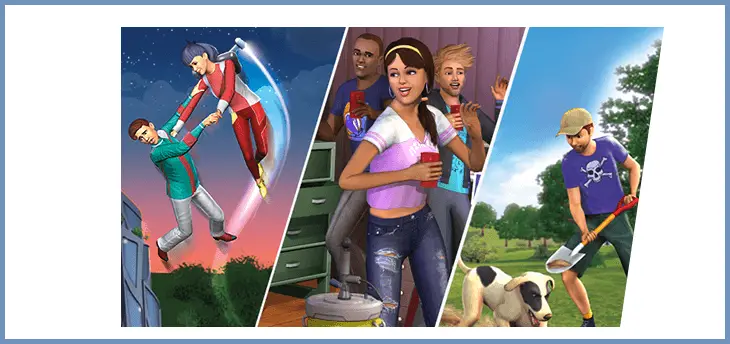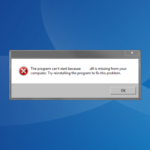Cómo solucionar el bloqueo de Los Sims 3
- Verifique su configuración
- Desinstalar mods instalados recientemente
- Desactivar aplicaciones y programas en segundo plano
- Actualice su sistema operativo
- Ejecute la herramienta de resolución de problemas integrada
- Excluir el juego de la prevención de ejecución de datos
- Soluciones adicionales
Los Sims 3 es uno de mis juegos favoritos y cada vez que tengo un momento libre, lo enciendo en mi computadora portátil con Windows 10. Pero algunos lectores nos han estado pidiendo que encontremos una solución que funcione para aquellos que tienen problemas de fallas en el juego. Y escuchamos.
Sims 3 es un juego realmente genial y es un placer jugarlo en su computadora, computadora portátil o tableta con Windows 10, 8. Sin embargo, es bastante molesto cuando no puedes jugarlo debido a varios problemas, como bloqueos o problemas de congelación. Y estamos hablando aquí de problemas incluso para quienes ejecutan la última versión de Windows 10 o Windows 8 y también la última versión de Sims 3, completamente parcheada.
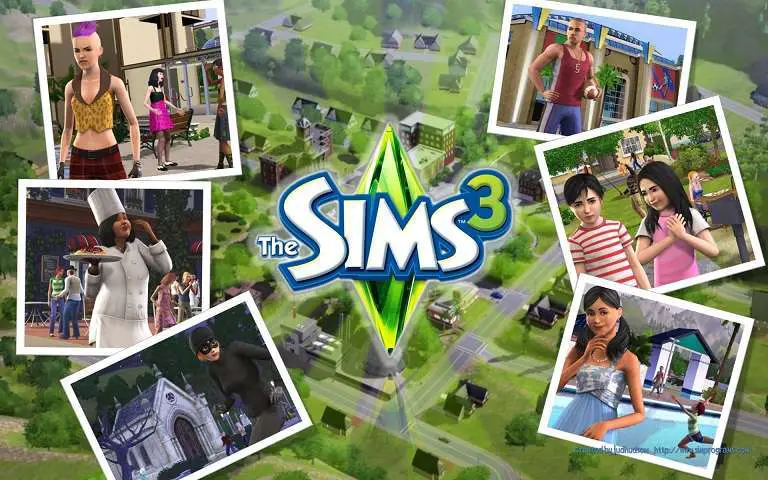
Esto es de lo que los usuarios se han quejado:
¿Después de unos 30 minutos de juego, mis Sims 3 fallan? Acabo de recibir una nueva PC con Windows 8 y creo que podría ser una falla de Windows 8, porque podía ejecutarlo en mi vieja PC con Vista. ¿Alguna solución al problema?
Y alguien más dice que todo se ha instalado correctamente y todo está al día
Así que tenemos todos los paquetes de expansión y accesorios para Sims 3, pero en este momento solo Sims 3 y Sims 3 Seasons se descargan en la computadora. sigue fallando y dice «sims 3 ha dejado de funcionar» ¿alguien sabe qué hacer porque es un disco duro nuevo porque seguía fallando en Windows 7 cuando teníamos todos los paquetes descargados? así que no tengo idea de qué hacer ahora. ¡¡¡por favor ayuda!!!
Cómo solucionar los bloqueos de Sims en Windows 10
Exploramos la web y encontramos algunas soluciones funcionales para el molesto Sims 3 problemas de bloqueo en su dispositivo Windows 10, 8. Por supuesto, como siempre, se recomienda obtener los drivers gráficos más recientes y asegurarse de que también está jugando una versión completamente genuina del juego. En primer lugar, comenzaremos con algunos consejos que debe seguir solo para ver si pueden ser de alguna ayuda.
1. Verifique su configuración
- Es posible que no tenga todas las especificaciones de hardware requeridas para un juego decente, así que considere degradar la configuración y eligiendo la velocidad sobre la calidad
- Intentar desactivar el renderizado avanzado
- Intenta jugar el juego en modo ventana. Si no hay una configuración para habilitar esto, elija la combinación de teclas de acceso rápido alt + enter
2. Desinstalar mods instalados recientemente
Desinstalar Mascotas si lo ha instalado ya que esto ha funcionado para algunos. Además, si recientemente instaló nuevas modificaciones, elimínelas y verifique si esta solución solucionó el problema.
3. Desactivar aplicaciones y programas en segundo plano
Intentar desactivar los programas en segundo plano que podría estar consumiendo memoria virtual. La forma más rápida de hacer esto es realizar un inicio limpio en su computadora. Estos son los pasos a seguir:
- Vaya a Inicio> escriba msconfig> presione Entrar
- Vaya a Configuración del sistema > haga clic en la pestaña Servicios > marque la casilla de verificación Ocultar todos los servicios de Microsoft > haga clic en Deshabilitar todo.
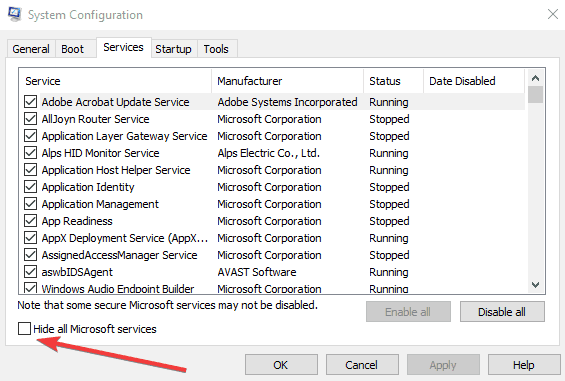
- Vaya a la pestaña Inicio > Abrir Administrador de tareas.
- Seleccione cada elemento de inicio> haga clic en Deshabilitar
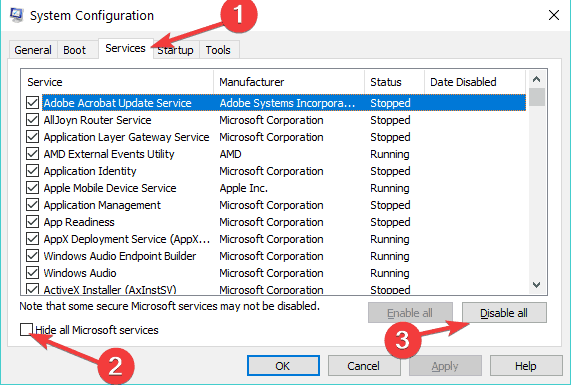
- Cierre el Administrador de tareas> reinicie la computadora.
4. Actualice su sistema operativo
Asegúrese de actualizar a la última versión de actualización de Windows 8.1, si todavía está ejecutando este sistema operativo. Microsoft lanza regularmente nuevas actualizaciones para hacer que su sistema sea más estable y corregir errores generales, así que asegúrese de buscar actualizaciones.
Dado que Windows 8.1 es una versión anterior de Windows, la mejor solución es actualizar a la última versión del sistema operativo: Windows 10. Microsoft ha mejorado enormemente su experiencia de juego en Windows 10 al agregar una serie de funciones de juego dedicadas y Game DVR, un nuevo Game Barra y así sucesivamente. Instale la última versión de Windows 10 para disfrutar de una experiencia de juego fluida. Para obtener más información sobre cómo descargar e instalar la actualización de abril de Windows 10, puede consultar esta guía.
5. Ejecute la herramienta de solución de problemas integrada
Hay dos herramientas de solución de problemas que pueden ayudarlo a solucionar los bloqueos del juego en Los Sims 3, a saber, el solucionador de problemas de compatibilidad de programas y el solucionador de problemas de pantalla azul (si Los Sims 3 se bloqueó con un error BSOD). Aquí se explica cómo ejecutar estos solucionadores de problemas:
- Abra el Panel de control> escriba ‘solucionar problemas’ en el menú de búsqueda> seleccione Solución de problemas
- Haga clic en Ver todo para enumerar todos los solucionadores de problemas
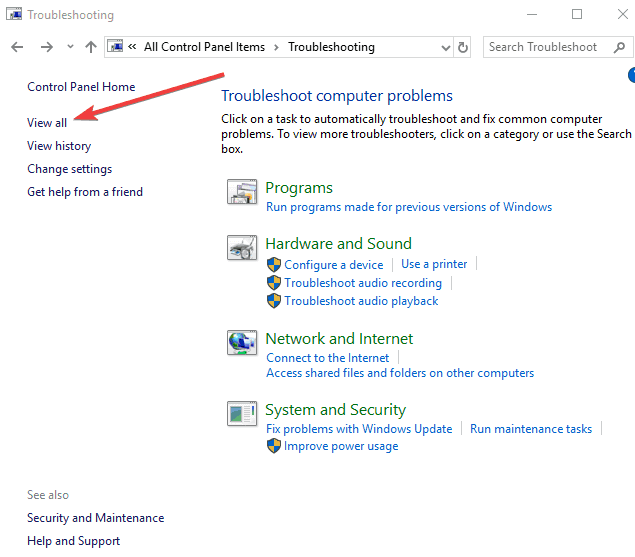
- Seleccione y ejecute los solucionadores de problemas mencionados anteriormente> reinicie su computadora y verifique si puede jugar a Los Sims3.
6. Excluir el juego de la prevención de ejecución de datos
- Haga clic derecho en Mi PC en Windows 8 o Esta PC en Windows 10> seleccione Propiedades
- Haga clic en el enlace Configuración avanzada del sistema a la izquierda> haga clic en la pestaña Avanzado> vaya a Configuración en el cuadro Rendimiento
- Verifique la pestaña Prevención de ejecución de datos y luego active DEP para todos los programas y servicios, excepto los que desee, agregue el archivo ejecutable Sims 3 en la lista de excepciones.
7. Soluciones adicionales
- Intente eliminar todos los archivos de caché y las miniaturas
- Ejecuta el juego en modo de compatibilidad con Windows 7 o incluso con una versión anterior
- Apague los programas de firewall, spyware y antivirus
Avíseme si ha logrado superar los problemas con el juego Sims 3 en su sistema Windows 10, 8 aplicando estas correcciones. Definitivamente, también puedes aplicar los consejos mencionados anteriormente a otras versiones de Sims.
HISTORIAS RELACIONADAS PARA CONSULTAR: